คำถาม
ปัญหา: วิธีแก้ไขข้อผิดพลาด Windows Update 0x80070013
เมื่อฉันพยายามเรียกใช้การอัปเดตในโอกาสวันครบรอบของ Windows 10 ฉันพบข้อผิดพลาด 0x80070013 ซึ่งทำให้กระบวนการหยุดดำเนินการต่อไป ฉันได้ลองเรียกใช้การอัปเดตหลายครั้ง แต่ทุกครั้งที่มีค่านี้เกิดขึ้น บางครั้ง ปรากฏขึ้นที่จุดเริ่มต้นของกระบวนการ แต่บางครั้งการอัปเกรดเริ่มโหลด แต่จากนั้นก็ค้างและหน้าต่างข้อผิดพลาดปรากฏขึ้น ทำไมสิ่งนี้ถึงเกิดขึ้น?
เฉลยคำตอบ
0x80070013 เป็นอีกหนึ่งข้อผิดพลาดในการอัปเดต Windows 10 หลังจากดู Microsoft. อย่างใกล้ชิด[1] และฟอรัมออนไลน์อื่น ๆ ดูเหมือนว่าข้อผิดพลาดนี้เป็นปัญหาทั่วไปที่ผู้ใช้ Windows 10 หลายพันคนต้องเผชิญเมื่อเร็ว ๆ นี้ ข้อผิดพลาดเกิดขึ้นพร้อมกับ Windows Anniversary Update ดังนั้นจึงเป็นข้อผิดพลาดใหม่ แต่โชคดีที่มีวิธีแก้ปัญหาแล้ว
บ่อยครั้งที่ข้อผิดพลาดเช่นนี้เกิดจากไวรัส/มัลแวร์[2] การติดไวรัส ซอฟต์แวร์ การลงทะเบียน โปรแกรมเริ่มต้น การอัปเดต และปัญหาที่คล้ายคลึงกัน ในกรณีนี้ รหัสข้อผิดพลาด 0x80070013 เกิดจากไดรเวอร์ มีปัญหาไดรเวอร์ที่เป็นไปได้สองประการที่ไม่อนุญาตให้คุณอัพเกรด Windows 10 นั่นคือคุณกำลังพยายามติดตั้ง ไดรเวอร์ที่มีอยู่หรือเข้ากันไม่ได้กับฮาร์ดแวร์ (หรือเข้ากันได้น้อยกว่าหากเทียบกับตัวที่กำลังทำงานอยู่บน ระบบ). ตราบใดที่คุณไม่แก้ไขข้อผิดพลาด 0x80070013 คุณจะไม่ได้รับอนุญาตให้อัปเกรด Windows
หมายเหตุ: เมื่อใดก็ตามที่อุปกรณ์ของคุณพบข้อผิดพลาด ขอแนะนำให้ติดตั้งซอฟต์แวร์ที่มีชื่อเสียงและแก้ไขปัญหาระบบ ผู้เชี่ยวชาญอ้างว่า Reimageเครื่องซักผ้า Mac X9 และ RegCure Pro แสดงผลลัพธ์ที่ยอดเยี่ยมในการแก้ไขข้อผิดพลาด Windows Update และอื่นๆ ดังนั้น ให้ลองติดตั้งและรันโปรแกรมป้องกันมัลแวร์เหล่านี้ตัวใดตัวหนึ่ง[3].
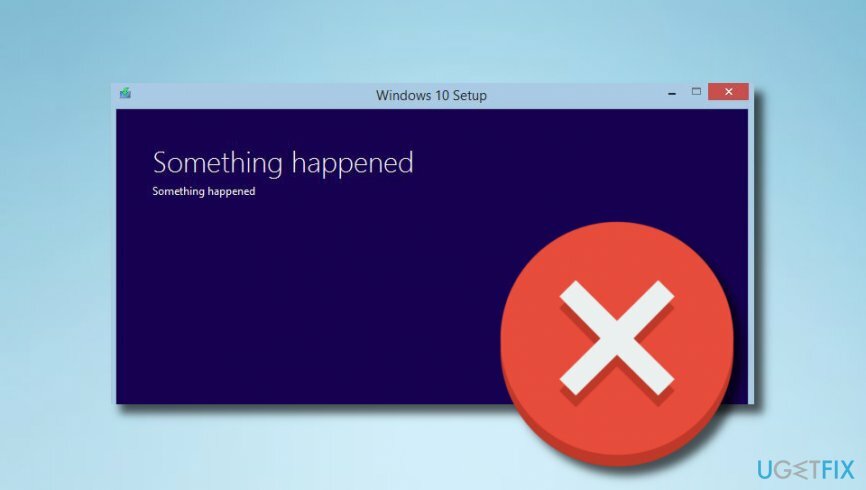
วิดีโอนี้จะช่วยคุณแก้ปัญหา:
แก้ไขข้อผิดพลาด Windows Update 0x80070013 ข้อความ
ในการซ่อมแซมระบบที่เสียหาย คุณต้องซื้อ. เวอร์ชันลิขสิทธิ์ Reimage Reimage.
มันไปโดยไม่บอกว่าแต่ละระบบจะต้องได้รับการปรับปรุงอย่างสม่ำเสมอเพื่อรักษาประสิทธิภาพที่ดีที่สุด ดังนั้นข้อผิดพลาด Windows Update 0x80070013 อาจเป็นปัญหาร้ายแรง เพื่อยุติความยุ่งยากนี้ ให้ลองรีเซ็ต Windows Update Components การแก้ไข 0x80070013 นี้ต้องเข้าถึงแผงพรอมต์คำสั่ง ซึ่งสามารถทำได้โดยทำตามขั้นตอนต่อไปนี้:
- ที่มุมล่างซ้าย ให้ค้นหา Windows ไอคอน คลิกที่มันและในเวลาเดียวกันกด X กุญแจ.
- เมื่อแผงแบบเลื่อนลงปรากฏขึ้น ให้ค้นหาและคลิกที่ พรอมต์คำสั่ง (ผู้ดูแลระบบ) ตัวเลือก.
- ถ้า การควบคุมบัญชีผู้ใช้ หน้าต่างยืนยันปรากฏขึ้น คลิก ใช่.
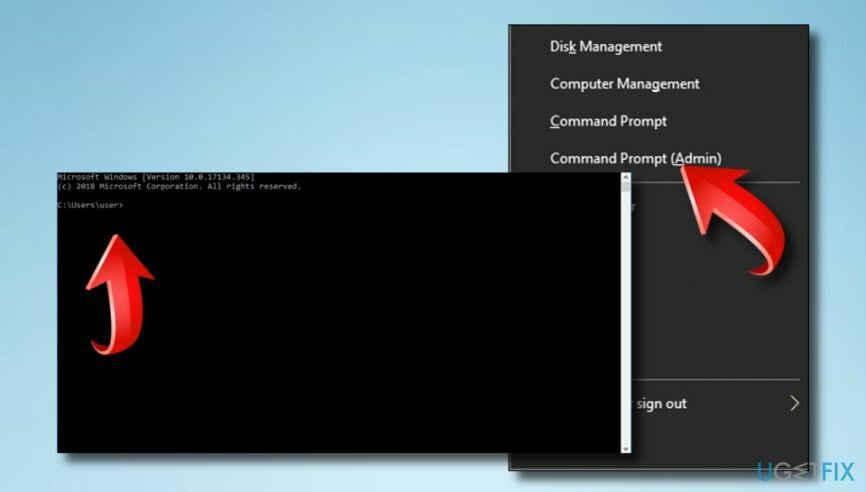
เมื่อคุณเปิดหน้าต่างพรอมต์คำสั่ง งานของคุณที่นี่คือ หยุดบริการต่างๆ ของ Windows (ตัวติดตั้ง MSI, บริการ Windows Update, BITS) ระวังให้มากเพราะเป็นคำสั่งที่ถูกต้องโดยไม่มีข้อผิดพลาดในการพิมพ์เป็นพื้นฐานที่นี่ ดังนั้น พิมพ์คำสั่งต่อไปนี้ในหน้าต่างสีดำแล้วกด เข้า ตามแต่ละอย่าง
หยุดสุทธิ wuauserv
หยุดสุทธิ cryptSvc
บิตหยุดสุทธิ
เซิร์ฟเวอร์หยุดสุทธิ
ขั้นตอนต่อไปคือการเปลี่ยนชื่อของ Catroot2 และ SoftwareDistribution โฟลเดอร์ เพื่อที่คุณจะต้องพิมพ์ ren C:\\Windows\\System32\\catroot2 Catroot2.old และ ren C:\\Windows\\SoftwareDistribution SoftwareDistribution.oldคำสั่งในหน้าต่าง Command Prompt (Admin) แล้วกด เข้า หลังจากพวกเขาแต่ละคน
สุดท้าย ให้รีสตาร์ทกระบวนการที่เราหยุดไปก่อนหน้านี้ ดังนั้น อย่าปิดหน้าต่างพรอมต์คำสั่ง (ผู้ดูแลระบบ) ป้อนคำสั่งตามรายการด้านล่าง แล้วกด เข้า หลังจากแต่ละคน:
เริ่มต้นสุทธิ wuauserv
net start cryptSvc
บิตเริ่มต้นสุทธิ
เซิร์ฟเวอร์เริ่มต้นสุทธิ
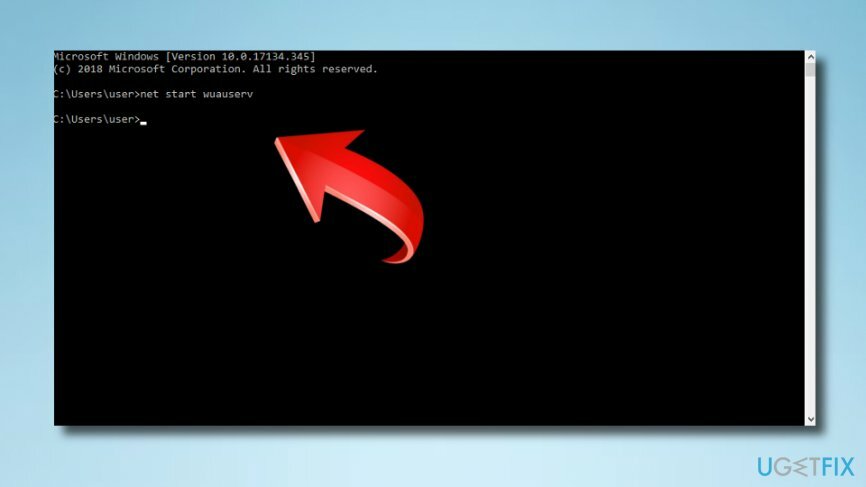
ตอนนี้ปิด พร้อมรับคำสั่ง (ผู้ดูแลระบบ) โดยกดปุ่ม X ที่มุมบนขวาหรือพิมพ์ Exit ในหน้าต่างแล้วกด Enter
เราคิดว่าการแก้ไขข้อผิดพลาด 0x80070013 นี้ง่ายกว่าที่คาดไว้มาก อย่างไรก็ตาม โปรดใช้ความระมัดระวังอย่างยิ่งและปฏิบัติตามแต่ละขั้นตอนตามที่ระบุไว้ เพราะมิฉะนั้น ระบบ Windows[4] จะไม่เข้าใจหรือที่แย่ไปกว่านั้นคืออาจเข้าใจผิดคำสั่งซึ่งอาจทำให้เกิดปัญหาต่อไปได้ หากคุณได้ทำตามขั้นตอนเหล่านี้ทั้งหมดแล้ว ให้ทดสอบว่าการลบข้อผิดพลาด 0x80070013 สำเร็จหรือไม่โดยการเรียกใช้ Windows 10 Update
ซ่อมแซมข้อผิดพลาดของคุณโดยอัตโนมัติ
ทีมงาน ugetfix.com พยายามอย่างเต็มที่เพื่อช่วยผู้ใช้ในการค้นหาแนวทางแก้ไขที่ดีที่สุดในการขจัดข้อผิดพลาด หากคุณไม่ต้องการต่อสู้กับเทคนิคการซ่อมด้วยตนเอง โปรดใช้ซอฟต์แวร์อัตโนมัติ ผลิตภัณฑ์แนะนำทั้งหมดได้รับการทดสอบและรับรองโดยผู้เชี่ยวชาญของเรา เครื่องมือที่คุณสามารถใช้เพื่อแก้ไขข้อผิดพลาดของคุณมีดังต่อไปนี้:
เสนอ
ทำมันตอนนี้!
ดาวน์โหลด Fixความสุข
รับประกัน
ทำมันตอนนี้!
ดาวน์โหลด Fixความสุข
รับประกัน
หากคุณไม่สามารถแก้ไขข้อผิดพลาดโดยใช้ Reimage โปรดติดต่อทีมสนับสนุนของเราเพื่อขอความช่วยเหลือ โปรดแจ้งให้เราทราบรายละเอียดทั้งหมดที่คุณคิดว่าเราควรรู้เกี่ยวกับปัญหาของคุณ
กระบวนการซ่อมแซมที่ได้รับสิทธิบัตรนี้ใช้ฐานข้อมูล 25 ล้านส่วนประกอบที่สามารถแทนที่ไฟล์ที่เสียหายหรือสูญหายในคอมพิวเตอร์ของผู้ใช้
ในการซ่อมแซมระบบที่เสียหาย คุณต้องซื้อ. เวอร์ชันลิขสิทธิ์ Reimage เครื่องมือกำจัดมัลแวร์

อินเทอร์เน็ตส่วนตัว เป็น VPN ที่สามารถป้องกันผู้ให้บริการอินเทอร์เน็ตของคุณ รัฐบาลและบุคคลที่สามไม่ให้ติดตามออนไลน์ของคุณและอนุญาตให้คุณไม่เปิดเผยตัวตนโดยสมบูรณ์ ซอฟต์แวร์นี้มีเซิร์ฟเวอร์เฉพาะสำหรับการทอร์เรนต์และการสตรีม เพื่อให้มั่นใจถึงประสิทธิภาพสูงสุดและไม่ทำให้คุณช้าลง คุณยังสามารถข้ามข้อจำกัดทางภูมิศาสตร์และดูบริการต่างๆ เช่น Netflix, BBC, Disney+ และบริการสตรีมมิ่งยอดนิยมอื่นๆ ได้โดยไม่มีข้อจำกัด ไม่ว่าคุณจะอยู่ที่ไหน
การโจมตีของมัลแวร์ โดยเฉพาะอย่างยิ่งแรนซัมแวร์ เป็นอันตรายที่ใหญ่ที่สุดต่อไฟล์รูปภาพ วิดีโอ ที่ทำงาน หรือโรงเรียนของคุณ เนื่องจากอาชญากรไซเบอร์ใช้อัลกอริธึมการเข้ารหัสที่แข็งแกร่งเพื่อล็อคข้อมูล จึงไม่สามารถใช้งานได้อีกต่อไปจนกว่าจะจ่ายค่าไถ่เป็น bitcoin แทนที่จะจ่ายเงินให้แฮกเกอร์ คุณควรลองใช้ทางเลือกอื่นก่อน การกู้คืน วิธีการที่สามารถช่วยให้คุณดึงข้อมูลบางส่วนที่สูญหายได้อย่างน้อย มิฉะนั้น คุณอาจสูญเสียเงินพร้อมกับไฟล์ หนึ่งในเครื่องมือที่ดีที่สุดที่สามารถกู้คืนไฟล์ที่เข้ารหัสได้อย่างน้อย - การกู้คืนข้อมูล Pro.